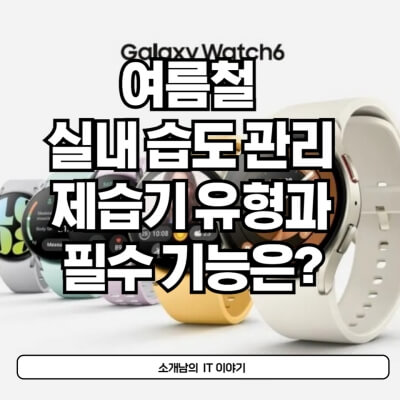
많은 분들이 갤럭시 워치를 단순 알림 기능만으로 사용하고 계신데요. 오늘 소개해 드릴 7가지 필수 설정만 따라 하시면 갤럭시 워치를 90% 이상 활용하실 수 있을 것입니다. 그럼 바로 알아보겠습니다.
1. 워치페이스로 개성 UP! 나만의 스타일 연출법
워치 화면을 길게 누른 뒤, 시계 화면 추가 버튼을 선택하여 마음에 드는 워치페이스로 새롭게 꾸며보세요. 또한, 연결된 스마트폰을 통해서도 워치페이스 변경이 가능합니다.

웨어러블 앱을 열고 '시계 화면' 메뉴를 탭 하면 손쉽게 다양한 디자인 중에서 선택할 수 있습니다. 스마트폰에서 변경 후 워치를 확인하면 새롭게 변신한 워치페이스를 감상할 수 있습니다. 이처럼 워치페이스를 개성에 맞게 커스터마이징하면 갤럭시 워치의 매력을 더욱 극대화할 수 있습니다.
2. 타일 설정으로 나만의 맞춤 정보 센터 만들기
워치 화면을 워치페이스 상태에서 오른쪽으로 넘기면 여러 타일창이 나타나는데, 이를 적절히 구성하면 갤럭시 워치 활용도를 대폭 높일 수 있습니다.

스마트폰에서 웨어러블 앱을 열고 타일 관리를 선택해 주세요. 여기서는 타일들의 순서를 변경할 수 있는데, 아침에 가장 먼저 확인할 날씨를 최상단에 배치하고, 그다음으로는 오늘의 일정을 두어, 일어나자마자 하루를 효과적으로 계획할 수 있습니다.
또한, 자주 사용하지 않는 타일은 제거하면 워치의 사용성이 훨씬 개선됩니다. 조정이 완료되면 저장 버튼을 눌러 설정을 완료해 주세요.
3. 빠른 설정창으로 필요한 기능 한 번에
화면을 위에서 아래로 스와이프 할 때 나타나는 빠른 설정창은, 사용자의 편리성을 위해 순서 변경 및 추가가 가능합니다. 스마트폰 연동을 통해 조정이 가능하며, 개인적으로 '내 폰 찾기' 기능을 맨 앞으로 배치하는 것이 가장 유용했는데요. 바쁘게 집을 나서려 할 때 휴대폰 위치를 잊어버렸을 때 '내 폰 찾기' 기능을 활용하면, 휴대폰이 높은 볼륨으로 울리며 위치를 쉽게 찾을 수 있게 해 줍니다. 이런 중요 기능은 앞쪽에 배치하여 쉽게 접근할 수 있게 하는 것이 좋습니다.
4. AOD 설정으로 언제 어디서든 시계 확인하기
갤럭시 워치를 진정한 시계 대용으로 활용하고 싶다면, AOD(Always On Display) 설정은 필수적인 과정입니다. AOD 기능을 활성화하면 화면이 꺼진 것처럼 보이지만 실제로는 시간을 계속해서 표시해 줍니다. 이는 매우 편리한 기능으로, 워치를 보다 전통적인 시계처럼 사용하고자 할 때 유용합니다.
설정 메뉴로 이동해 디스플레이 설정을 찾아 'Always On Display'를 켜 주면 됩니다. 다만, AOD 기능은 배터리 소모가 늘어날 수 있으므로, 배터리 사용 시간을 최대한 확장하고 싶다면 이 기능을 끄는 것이 좋습니다.
5. 화면 자동 꺼짐 시간 설정으로 배터리와 편의성 둘 다 GET!
갤럭시 워치를 보다 전통적인 시계처럼 활용하기 위한 중요한 설정 중 하나는 화면의 자동 꺼짐 타이머를 조정하는 것입니다.
1) 디스플레이 설정 조정하기
먼저, 워치의 설정 메뉴에서 디스플레이 옵션으로 이동해 보세요. 여기서 주변 밝기에 맞춰 화면 밝기를 자동 조절하는 '밝기 최적화' 기능을 활성화할 수 있습니다. 이 기능은 주변 환경에 따라 워치의 밝기가 자동으로 조절되므로 매우 유용합니다.
2) 화면 자동 꺼짐 시간 설정하기
기본 설정은 15초로 되어 있는데, 이는 멋진 워치 화면을 충분히 즐기기에는 다소 짧습니다. 따라서 화면이 AOD(Always On Display) 모드로 넘어가기 전에 더 오랫동안 화면을 유지하고 싶다면, 자동 꺼짐 시간을 1분으로 설정하는 것이 좋습니다.
6. 앱스 화면 설정으로 나만의 앱 정리 마스터가 되다!
화면을 아래에서 위로 슬라이드 할 때 나타나는 것이 바로 앱스 화면입니다.
1) 앱 배치 및 정리
- 이 화면에서는 앱들의 위치를 직접 조정할 수 있습니다.
- 유사한 기능을 가진 앱끼리는 폴더로 묶어 정리할 수도 있습니다.
2) 앱스 화면 설정 방법
- 웨어러블 관련 스마트폰 앱에 접속합니다.
- 앱스 화면 설정에 들어갑니다.
- 원하는 앱을 길게 누른 후 다른 앱 위로 드래그합니다.
7. 홈 버튼 설정으로 원하는 기능 바로 실행!
홈 버튼이란, 그 붉은색 버튼을 의미합니다. 이 버튼을 더블 클릭함으로써 우리가 필요로 하는 특정 기능을 신속하게 호출할 수 있습니다.
1) 설정 방법
웨어러블 관련 애플리케이션에서 다음과 같이 설정할 수 있습니다:
- '워치 설정' 항목으로 들어갑니다.
- '유용한 기능'을 선택합니다.
- '더블 클릭' 설정 항목을 찾아 원하는 기능을 설정합니다.
2) 활용 예시
- 음성 녹음: 업무 중 자주 녹음이 필요하다면, 홈 버튼의 더블 클릭 기능을 '음성 녹음'으로 설정합니다. 이렇게 하면 쉽게 녹음을 시작할 수 있습니다.
- 내 휴대폰 찾기: 자주 휴대폰을 잊어버리는 분들에게 유용합니다. 홈 버튼을 더블 클릭하는 것만으로도 휴대폰 위치를 파악할 수 있습니다.
이렇게 갤럭시 워치 6의 효율적인 사용법과 필수 설정 7가지를 알아보았습니다. 이제 여러분도 이 설정들을 활용하여 일상에서 갤럭시 워치의 다채로운 기능을 최대한으로 즐길 수 있을 겁니다. 스마트워치를 단순한 시계나 알림 도구로만 사용하지 마시고, 오늘 소개해 드린 팁들로 삶의 질을 한 단계 업그레이드 시켜보세요.


